Как да използвате вашия iPhone като безжичен Hotspot
Написах урок за това как да свържете своя iPhone миналата година, за да можете да споделяте връзката си с други устройства. Статията беше бърза смяна на две приложения (TetherMe и MyWi), които можете да използвате, въпреки че никога не съм стигал достатъчно дълбоко.
Бях в състояние да се сдобия с нов Verizon iPhone 4, който се предлага с вградено приложение (Personal Hotspot), което можете да използвате за споделяне на вашата интернет връзка. По принцип Personal Hotspot ще превърне вашия iPhone в рутер, който ще споделя интернет връзката на вашия iPhone с другите ви устройства в рамките на обхвата. С това приложение е почти безболезнено да се свързвате, тъй като не е нужно да инсталирате нови приложения, нито да отваряте iPhone. Ето как го правите:
Стъпка 1 : Стартирайте приложението " Настройки " от Springboard или от началния екран.
Стъпка 2 : Сега потърсете " Personal Hotspot ", който е достатъчно видим, за да пропуснете. Докоснете, за да отворите прозореца с настройки.

Това е функцията, която никога не можете да намерите в iPhone 4, който работи на iOS 4.2 и по-ниски.
Стъпка 3 : Просто трябва да превключите на превключване на Personal Hotspot в положение ON. Ако преди това е бил деактивиран, се появява прозорец, който ви пита дали искате да " Включете Bluetooth " или " Wi-Fi и само USB ".

Стъпка 4 : След това ще можете да видите стандартната парола. Ако искате да го промените за целите на сигурността, докоснете го и ще бъдете доведени до нов панел, където лесно можете да го промените. Просто не забравяйте да докоснете бутона " Готово " след това.

Стъпка 5 : Това е всичко. Вашият iPhone ще започне да предава сигнал, с който другите ви устройства могат лесно да се свързват. Още едно нещо, ще можете да знаете колко устройства са свързани с вашия iPhone, като погледнете синия бар в горната част на екрана; показва броя на свързаните устройства.

Как да свържете компютрите си
С Personal Hotspot можете лесно да създадете по-малка Wi-Fi гореща точка във вашия дом. Свързването на компютър / лаптоп е толкова лесно, колкото свързването с безжична гореща точка, достъпна в кафенета, молове и почти на други обществени места.
Стъпка 1 : Ще можете да намерите списък на мрежовите услуги в компютъра си, изберете iPhone.

Стъпка 2 : Въведете паролата по подразбиране, ако все още не сте я променили. Ако сте го направили, използвайте единствения набор във вашия iPhone.
Как да се свържа с Bluetooth
Стъпка 1 : Първо трябва да свържете своя iPhone и компютър, преди да можете да използвате Bluetooth за свързване с Wi-Fi.
Стъпка 2 : Когато изберете iPhone от меню Bluetooth, парола ще бъде изпратена на вашия iPhone. Това е същата парола, която можете да видите на компютъра си.

Стъпка 3 : След няколко секунди ще бъдете свързани към гореща точка.
Свързването на други устройства към вашата лична гореща точка е лесно. Трябва обаче да знаете, че Verizon ви таксува за $ 20, за да имате 2GB трафик на месец. Това не е евтино, но не е скъпо, ако го използвате през цялото време.
Кредит на изображението: jyri




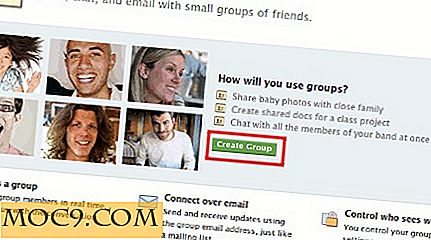
![Пълен пакет за кодиране на Javascript [MTE сделки]](http://moc9.com/img/mtedeals-040616-angularjs.jpg)

